
Wenn man die Maske öffnet, sind die Felder im oberen Block blau, d.h. es kann nach einem bestimmten Objekt abgefragt werden, und zwar durch Eingabe der Kanzlei-, Objektnummer und/oder Objektbezeichnung:

Nach der Abfrage sind die Felder Jahr und Monat befüllt, wenn es schon Werte gibt, und es werden immer jeweils das höchste Jahr und Monat angezeigt:

Die Felder Jahr und Monat können dann überschrieben werden, sollte ein anderes Jahr/Monat kalkuliert werden.
Mit  wechseln Sie in den
unteren Block:
wechseln Sie in den
unteren Block:

Folgende Felder sind zu erfassen.
|
Zahlungsposten |
Zahlungsposten, der kalkuliert werden soll (Werteliste
mit ACHTUNG: dieser Zahlungsposten darf in diesem Objekt nicht als Fix-Zahlungsposten (10/406) verwendet werden. |
|
|
|
|
BKV |
Betriebskostenverteilungsart (Werteliste mit |
|
|
|
|
Monatsplan |
Monatskosten für diesen Zahlungsposten fürs gesamte Objekt |
|
|
|
|
Vert. Betrag |
dieses Feld wird automatisch vom Programm befüllt, nachdem der Eintrag in die Vorschreibung 10/203 durchgeführt wurde. Es handelt sich hierbei um die Summe für diesen Zahlungsposten aus 10/402. Die Anzeige kann mittels Blockmenü ‚Aktualisieren’ aktualisiert werden. Dies ist insbesondere dann zu machen, wenn Stornos oder manuelle Erfassungen in der Maske 10/402 erfolgten. |
|
|
|
|
Wert |
werden die Felder Zahlungsposten, BKV und
Monatsplan befüllt und man speichert mit der Taste |
|
|
Der Schlüssel kann mittels |
|
|
|
|
GD |
Gültigkeitsdatum – hier kann ein Ende-Datum für diese Kalkulation erfasst werden. |
|
|
|
|
KZ |
Kennzeichen, ob ‚P’rozentwerte oder ‚W’erte des Schlüssels in 10/402 eingetragen werden sollen |
|
|
|
|
Text |
allgemeine Info zu diesem Satz |
Nachdem die Werte erfasst wurden, kann man mittels  den Schlüssel einsehen und eventuell
bearbeiten:
den Schlüssel einsehen und eventuell
bearbeiten:
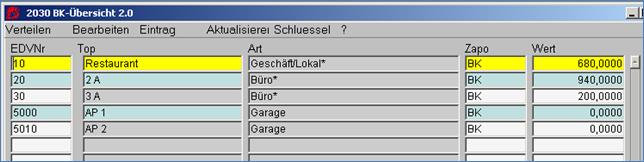
Diese Ansicht kann mit  geschlossen werden.
geschlossen werden.
Danach kann man mittels  ‚Verteilen’ die Monatskosten
verteilen:
‚Verteilen’ die Monatskosten
verteilen:

Sollte es schon Werte geben, erscheint folgende Meldung:

Hier können Sie dann nochmals bestätigen, ob Sie die bestehenden Werte überschreiben wollen.
Die verteilten Kosten können mittels Blockmenü
‚Bearbeiten’ und dann  angezeigt
werden:
angezeigt
werden:
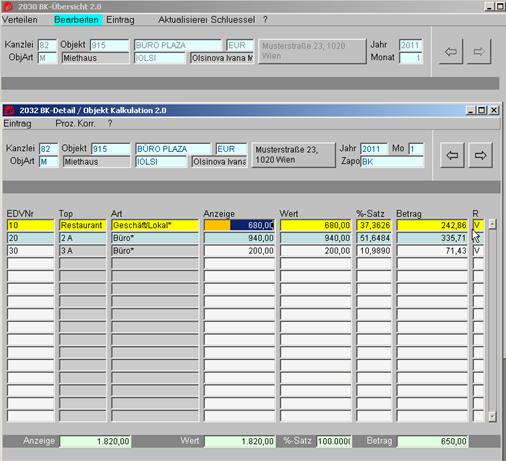
Folgende Informationen werden angezeigt:
|
EDV |
EDV-Nummer der Bestandseinheit |
|
|
|
|
|
|
|
Top |
Anzeige der Topbezeichnung |
|
|
|
|
Art |
Anzeige der Topart |
|
|
|
|
Anzeige |
Anzeige des Schlüsselwertes (analog der Anzeige dann in 10/402) |
|
|
|
|
Wert |
Schlüsselwert |
|
|
|
|
%-Satz |
%-Satz, prozentueller Anteil an den Kosten |
|
|
|
|
Betrag |
Betrag aus der Verteilung |
|
|
|
|
R |
Kennzeichen, ob die jeweilige Bestandseinheit bei der Verteilung berücksichtigt werden soll: |
|
|
‚V’ = variabel und somit zu berücksichtigen |
|
|
F’ = fix und somit nicht zu berücksichtigen |
Diese Ansicht kann mit  geschlossen werden.
geschlossen werden.
Mittels dem Blockmenü ‚Eintrag’ können nun die kalkulierten Werte in die Maske 10/402 übernommen, also eingetragen werden. Mit dem Aufruf des Blockmenüs ‚Eintrag’ öffnet sich die Maske 10/2031:
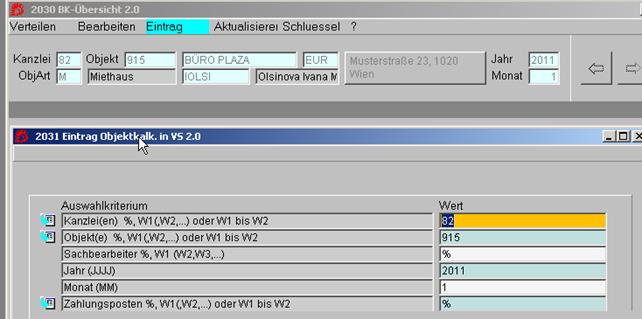
Die Parameter werden automatisch übernommen, man muss nur
noch mit  das Programm starten.
das Programm starten.